ACDSee里复制功能使用操作讲解
时间:2022-10-26 13:25
很多新手小伙伴还不了解ACDSee里复制功能,所以还不太会使用,而下面小编就带来了ACDSee里复制功能使用操作教程哦。
ACDSee里复制功能使用操作讲解
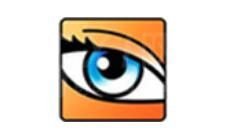
首先打开ACDsee,进入到主界面
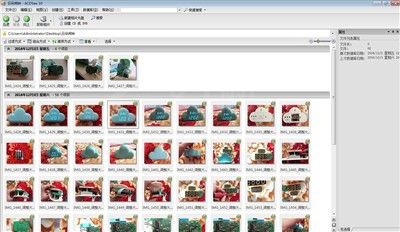
之后我们选中一张图片
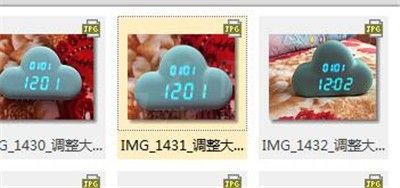
之后点击工具栏的“编辑”

在编辑中,点击“复制”,即可复制成功
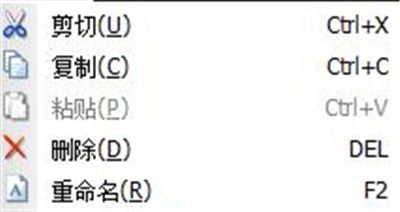
还可以在图片上右键点击“图片”
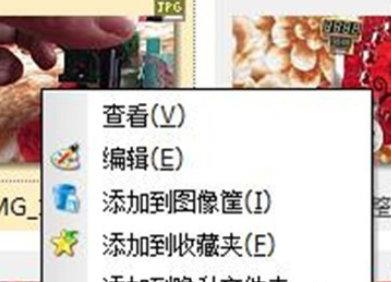
在弹出的选项卡中,点击“复制”,即可复制完成
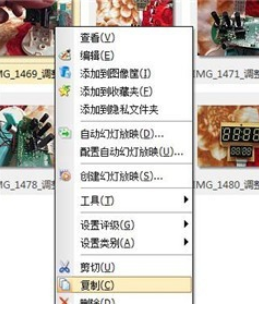
上文就讲解了ACDSee里复制功能使用操作过程,希望有需要的朋友都来学习哦。



























